「もっと映画を観たいんや!」
映画好きからしたら時間は大切なのです。監督や出演者には申し訳ないのですが、再生速度を変更してサクサクと観たいところ。ハズレをサクッと、アタリをじっくりと観たいですからねぇ。
YouTubeのように再生速度を変える機能があればいいのですが、動画配信サービースの中には再生スピードを変えれないものもあります。
「どうしたものか・・・」
ということで、この記事ではU-NEXTとアマゾンプライムビデオなどの動画配信サービスの再生速度を変更する方法を紹介します。
*私がメインで利用しているものがU-NEXTとアマゾンプライムビデオなので、この2つでは再生速度が変更できることを確認済みです。
再生速度を変えて倍速で見るために
U-NEXT・アマゾンプライムビデオの再生速度を変えるためには次の2つが必要です。
- Google Chrome
- Video Speed Controllerというブラウザの拡張機能
ということで、Google Chromeで『Video Speed Controller』を検索し、拡張機能を入れてください。これでOKです。
『Video Speed Controller』がアドオンされた状態で、U-NEXT・アマゾンプライムビデオをみると、左上に速度コントローラーが表示されます。
覚えておくと便利な再生速度を変更するキー
以下のキーを覚えておくと便利です。
- S:再生速度ダウン
- D:再生速度アップ
- R:再生速度をリセット(1.0に戻す)
- Z:10秒巻き戻し
- X:10秒スキップ
これを覚えておけば、映画鑑賞がより捗りますよ〜^^
- オススメの動画配信サービスはこちらの記事で評価しています。→【比較】オススメの動画配信サービスはどれだ?映画・ドラマを観たいならU-NEXTがオススメ
- 映画やドラマに特にこだわりがなければアマゾンのプライム会員になって、定期的に更新される映画・ドラマ・アマゾンオリジナル作品を観るのが高コスパになります。プライム会員のメリットについてはこちら→あらためてAmazonプライムのお得さについて考えると神サービスでしかないことに気がついた

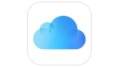

コメント